Пакет Adobe Acrobat
Добавление закладки
Ссылки и закладки чаще всего используются для переходов между страницами документа. Однако ссылки и закладки можно использовать и для исполнения команд меню программы Acrobat, а также для проигрывания фильмов, аудиоклипов либо исполнения других действий.
В этом разделе урока мы просто добавим закладку для обложки брошюры. Прежде всего откройте страницу, на которую хотите установить закладку.
1 В строке состояния щелкните мышью на кнопке First Page (Первая страница) (

2 Щелкните мышью на пустой области на панели Bookmarks (Закладки), чтобы снять выделение со всех закладок, затем щелкните мышью на значке Create New Bookmark (Создать закладку) (

Если бы при щелчке на значке Create New Bookmark (Создать закладку) была бы выделена какая-нибудь закладка, то новая закладка добавилась бы ниже выделенной.
3 Щелкните мышью дважды на тексте новой закладки, чтобы выделить текстовую надпись «Untitled» (Неозаглавленная), и введите надпись закладки. Мы ввели Front Cover (Передняя обложка). Щелкните мышью где-нибудь вне закладки, чтобы снять выделение.
Теперь переместим закладку в правильное положение в иерархии закладок.
4 Перетащите значок закладки вверх в положение под закладкой CustCarel .pdf. Когда сразу под значком родительской закладки появится красная стрелка, отпустите кнопку мыши.
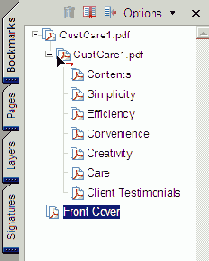
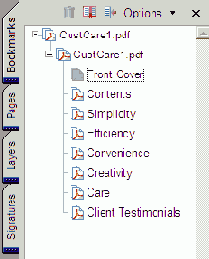
Перетащите закладку в корректное положение
5 Выберите в меню команду File * Save (Файл * Сохранить), чтобы сохранить работу.
Проверьте работу новой закладки, выделив какую-нибудь другую закладку, чтобы сменить вид в окне документа, а затем снова выберите закладку Front Cover (Передняя обложка).
С помощью команды Set Bookmark Destination (Установить адрес закладки) в меню Options (Параметры) на панели Bookmarks (Закладки) можете заново установить адрес любой закладки. Чтобы переустановить адрес закладки Creativity (Творчество), перейдите к странице Creativity (Творчество) в окне документа, выделите закладку Creativity (Творчество) на панели Bookmarks (Закладки) и в меню Options (Параметры) выберите команду Set Bookmark Destination (Установить адрес закладки). Закройте окно сообщения щелчком мыши на кнопке ОК.
